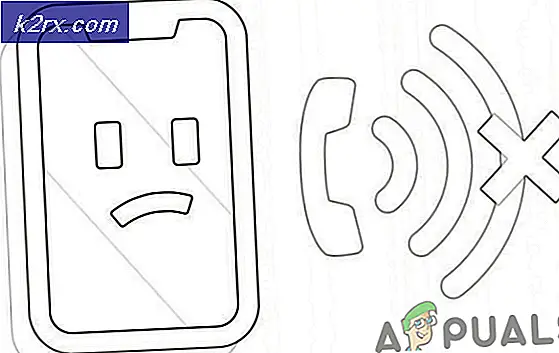BESTER GUIDE: Synchronisieren Sie Ihr Android-Gerät mit Windows 10
Während die meisten Smartphone-Benutzer in der heutigen Zeit es vorziehen, Dateien zwischen ihrem Computer und ihrem Telefon durch die Cloud zu verschieben, gibt es einige Smartphone-Benutzer, die den physischeren Ansatz bevorzugen, nämlich das Tethering und das Synchronisieren des Geräts mit ihrem Computer.
Windows 10 berücksichtigt die Präferenzen dieser Smartphone-Benutzer, da Benutzer ihr Android-Gerät tatsächlich physisch mit ihrem Windows 10-Computer synchronisieren können. Die folgenden Schritte müssen ausgeführt werden, um ein Android-Gerät mit Windows 10 zu synchronisieren:
PRO TIPP: Wenn das Problem bei Ihrem Computer oder Laptop / Notebook auftritt, sollten Sie versuchen, die Reimage Plus Software zu verwenden, die die Repositories durchsuchen und beschädigte und fehlende Dateien ersetzen kann. Dies funktioniert in den meisten Fällen, in denen das Problem aufgrund einer Systembeschädigung auftritt. Sie können Reimage Plus herunterladen, indem Sie hier klicken- Schließen Sie Ihr Gerät mit einem MicroUSB- oder USB-C-Kabel an Ihren Windows 10-Computer an.
- Die meisten Android-Geräte erlauben Computern keinen Zugriff auf ihren Speicher, es sei denn, ihr USB-Verbindungstyp wird geändert. Daher müssen Sie möglicherweise die USB-Verbindung auf "MTP" oder "Computertransfer" oder etwas Ähnliches ändern, bevor Sie weiter gehen können.
- An dieser Stelle wird Windows 10 den Windows 10 Phone Companion starten, die lang erwartete Windows 10-Anwendung, die es ermöglicht, Smartphones, die nicht das Windows Mobile-Betriebssystem verwenden, mit Windows 10 zu synchronisieren. Der Windows 10 Phone Companion identifiziert das Gerät Diese ist mit dem Computer über die Modellnummer und den Namen verbunden, zeigt den Akkuladestand des Geräts und den Ladezustand an und bietet dem Benutzer die Möglichkeit, Android-Versionen von Microsoft-Anwendungen wie OneNote und Skype auf dem Gerät zu installieren und Links zu verwenden Um Dateien manuell zwischen dem Computer und dem Gerät zu verschieben, verwenden Sie entweder die Fotos-Anwendung unter Windows 10 oder den guten alten Datei-Explorer. Zu diesem Zeitpunkt ist der Synchronisierungsprozess im Wesentlichen abgeschlossen.
- Sie können den Microsoft 10 Phone Companion verwenden, um die Microsoft-Dienste wie Outlook, Microsoft Office und Cortana (in Kürze) auf Ihrem Computer mit denen auf Ihrem Android-Gerät und die Datei-Explorer-Anwendung zum Verschieben von Dateien zwischen Ihrem Computer und Ihrem Android-Gerät zu synchronisieren genau wie du es früher gemacht hast.
PRO TIPP: Wenn das Problem bei Ihrem Computer oder Laptop / Notebook auftritt, sollten Sie versuchen, die Reimage Plus Software zu verwenden, die die Repositories durchsuchen und beschädigte und fehlende Dateien ersetzen kann. Dies funktioniert in den meisten Fällen, in denen das Problem aufgrund einer Systembeschädigung auftritt. Sie können Reimage Plus herunterladen, indem Sie hier klicken